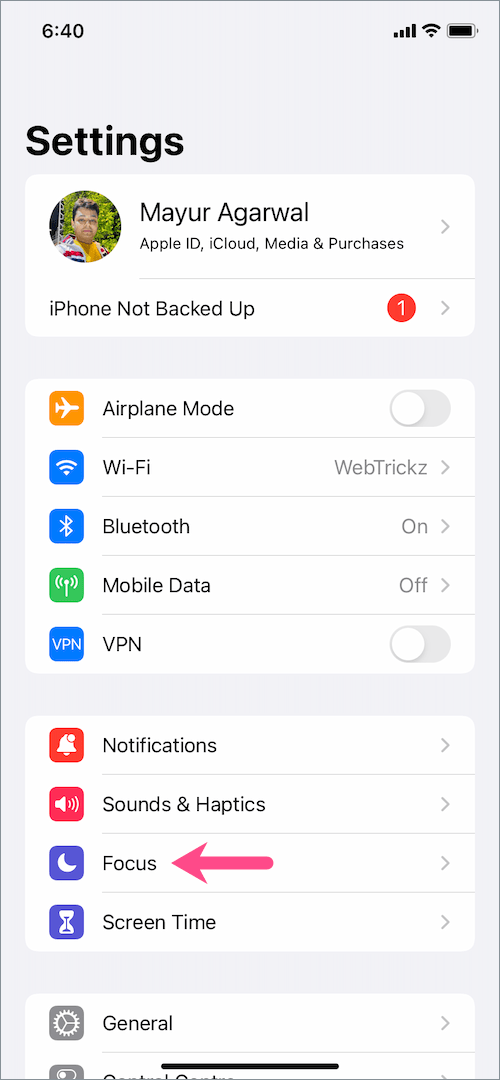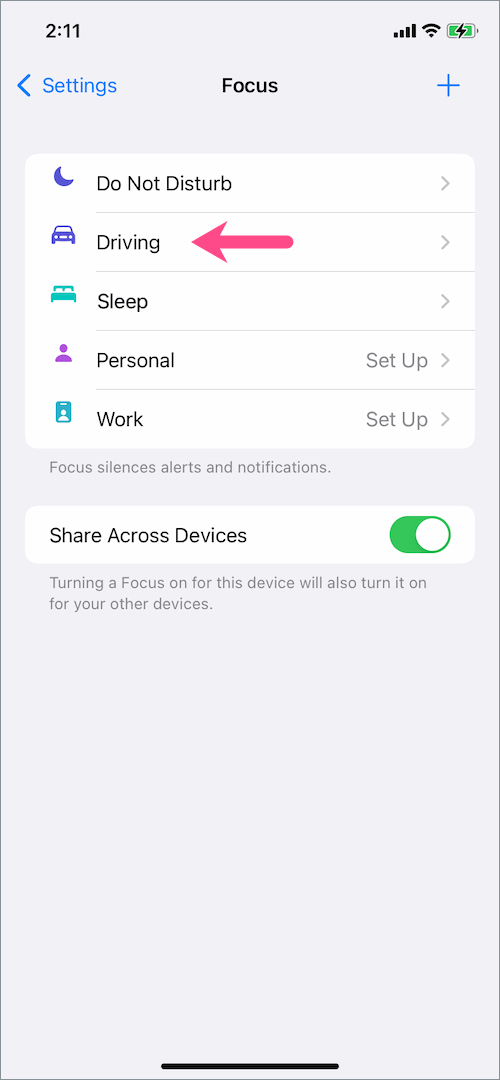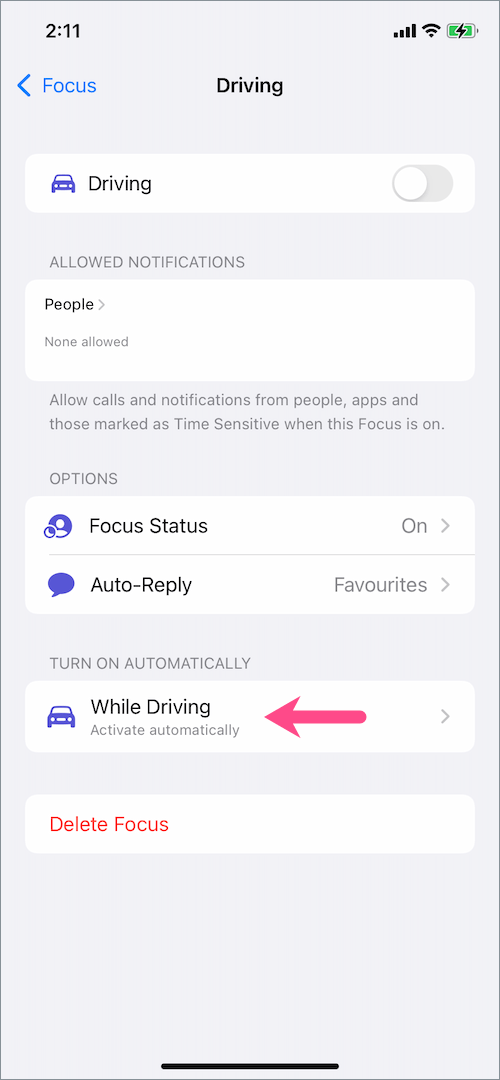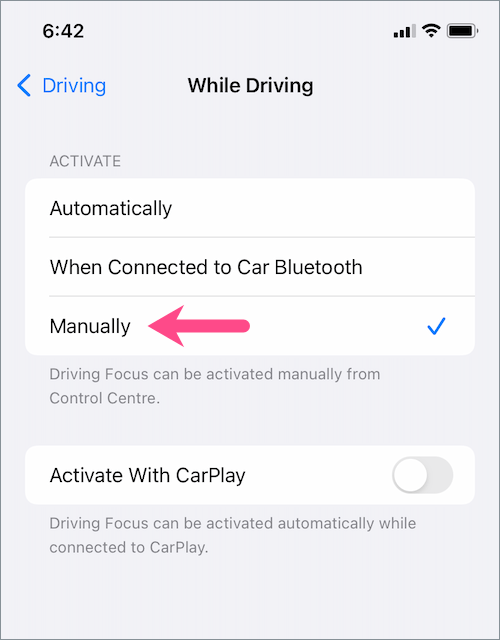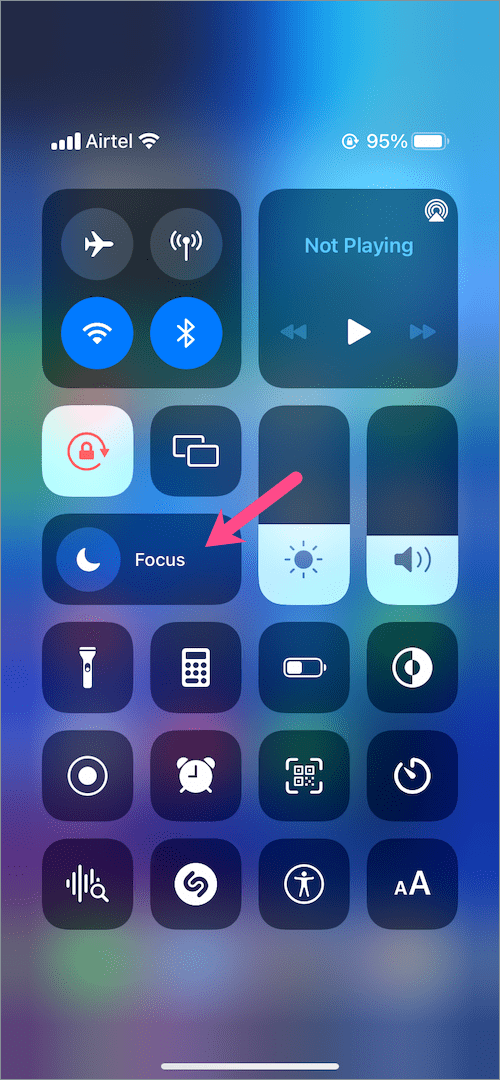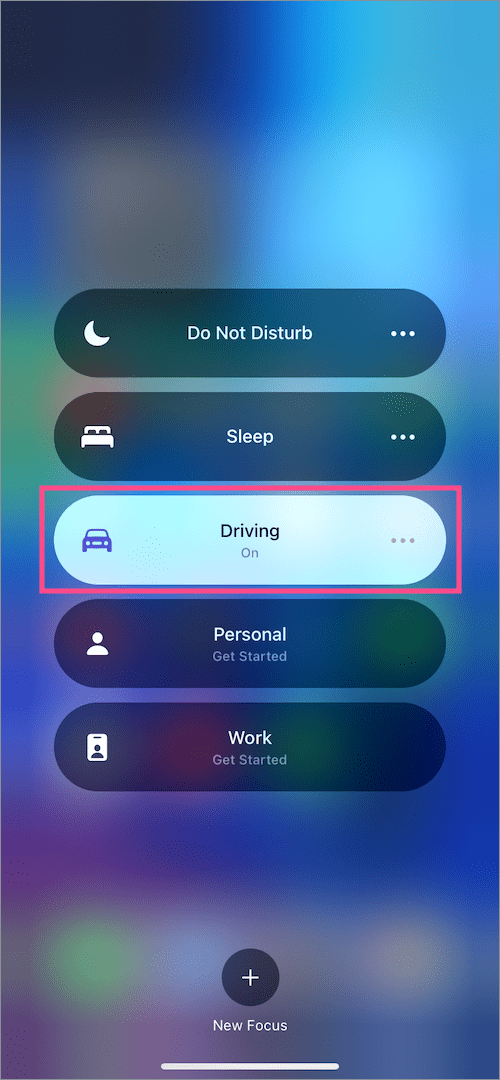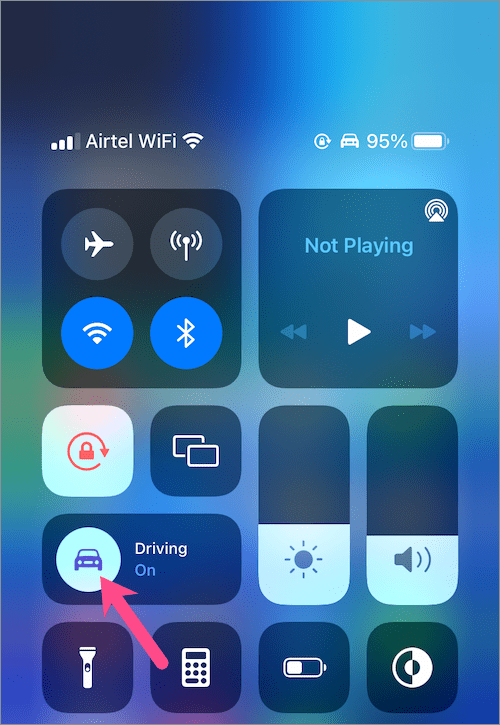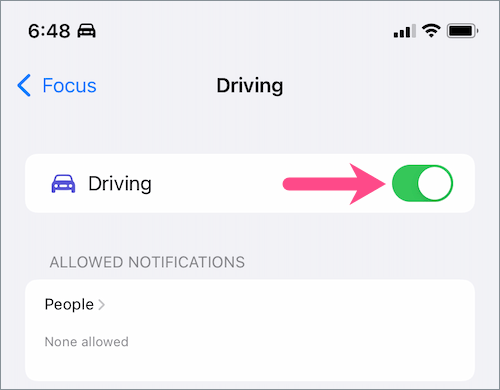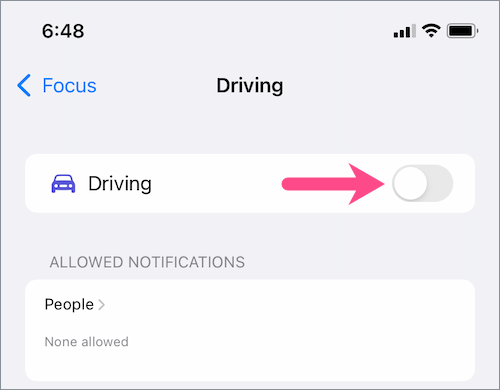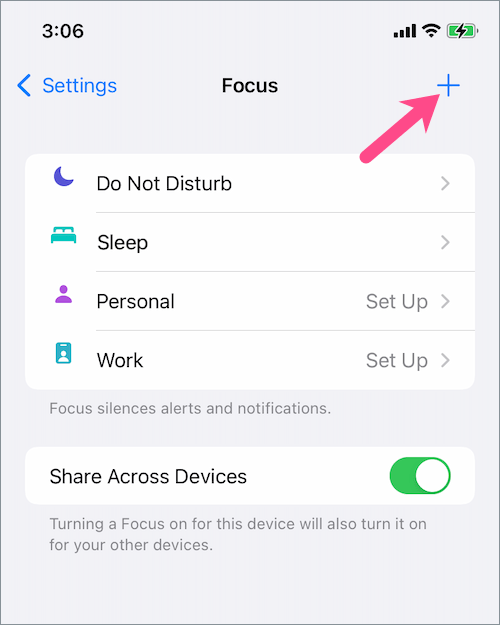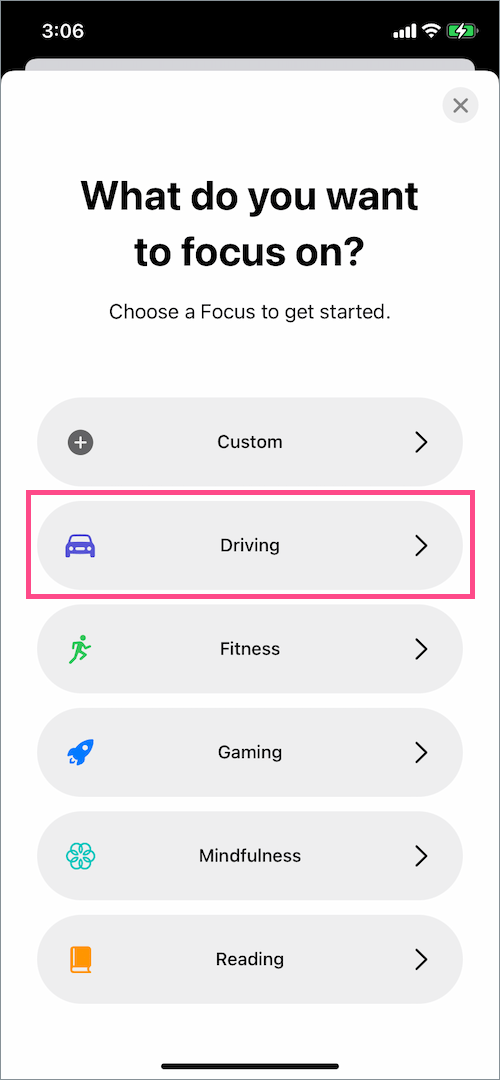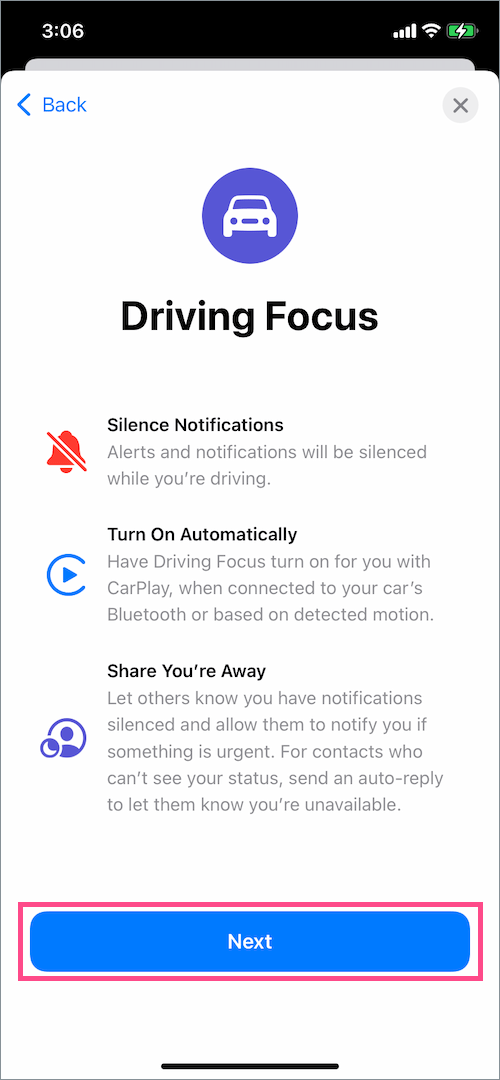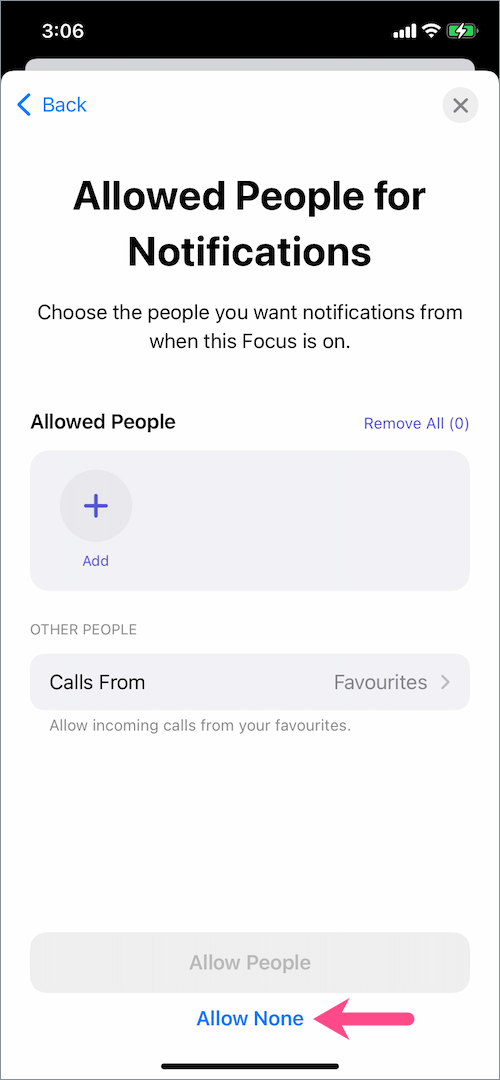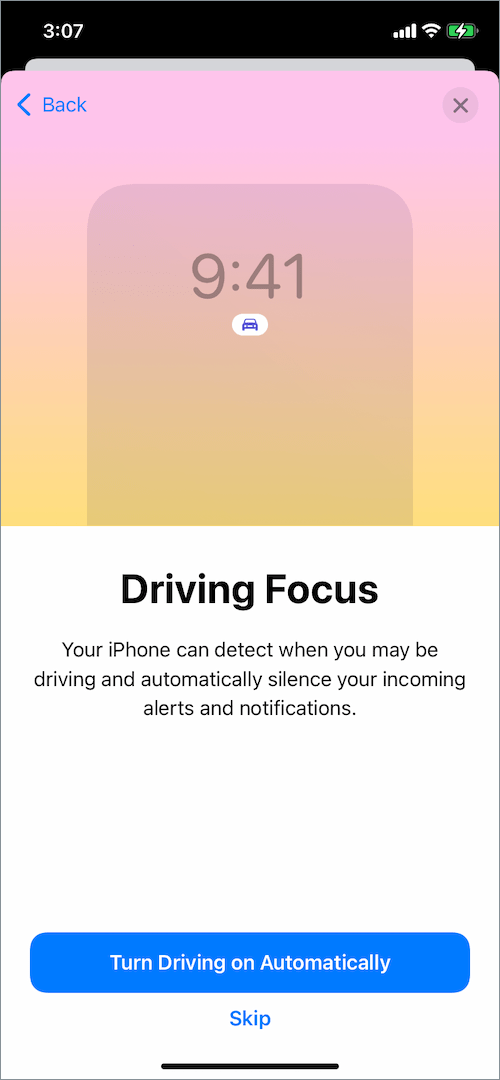Ikke forstyrr mens du kjører, introdusert i iOS 11, er en sikkerhetsfunksjon for å beskytte brukere mens de kjører. Når den er slått på, aktiverer din iPhone automatisk Ikke forstyrr-modus hvis den oppdager at du kanskje kjører. Dette betyr at alle innkommende anrop, tekstmeldinger og varslingsvarsler blir dempet når kjøremodus er aktivert. Imidlertid går innkommende anrop gjennom hvis iPhone er koblet til CarPlay eller hvis du har tillatt gjentatte anrop i DND-innstillinger.

iPhone tror jeg kjører når jeg ikke gjør det
Skjønt Ikke forstyrr mens du kjører for iPhone er en potensiell livreddende funksjon. Samtidig kan det være veldig irriterende for folk som ikke kjører bil og vanligvis reiser som passasjer. Det er fordi modusen Ikke forstyrr mens du kjører aktiverer seg selv når iPhone-en din registrerer at du beveger deg i et kjøretøy. Dette skjer uavhengig av om du kjører bilen eller sitter i passasjersetet.
Mens man alltid kan trykke på "Jeg kjører ikke" for å slå av kjøremodus på iPhone, er det ikke en gjennomførbar løsning for daglige pendlere. For slike mennesker vil det beste alternativet være å slå av Ikke forstyrr permanent mens du kjører på iPhone.
Kanskje kan de som kjører iOS 15 ikke finne innstillingen Ikke forstyrr mens du kjører på iPhone. Årsaken er at iOS 15 har en ny fokusmodus som fullstendig fornyer grensesnittet for Ikke forstyrr. Ikke bekymre deg, du kan fortsatt slå av Ikke forstyrr mens du kjører i iOS 15 på iPhone. La oss finne ut hvordan.
Slik deaktiverer du Ikke forstyrr mens du kjører i iOS 15
- Gå til Innstillinger og trykk på "Fokus" -alternativet.
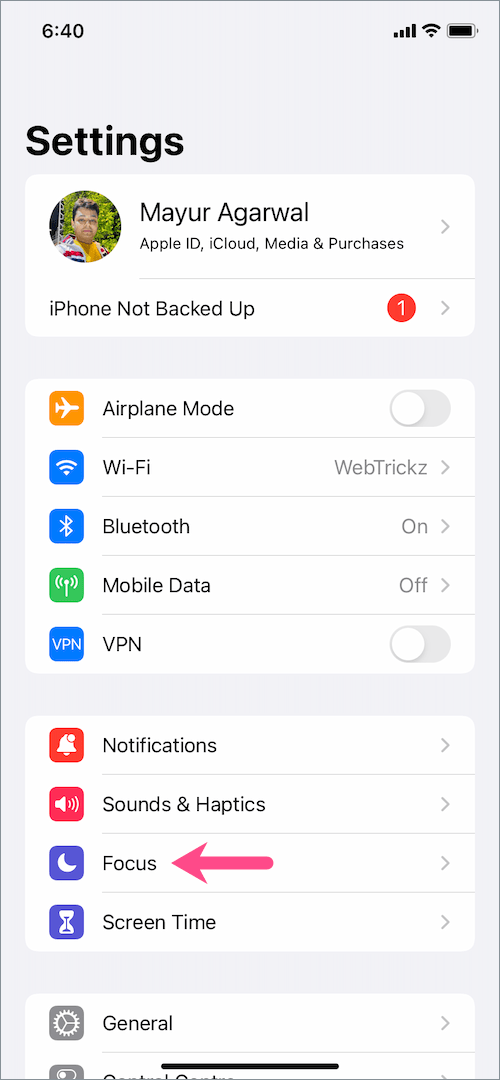
- I fokusmodus trykker du på "Kjøring".
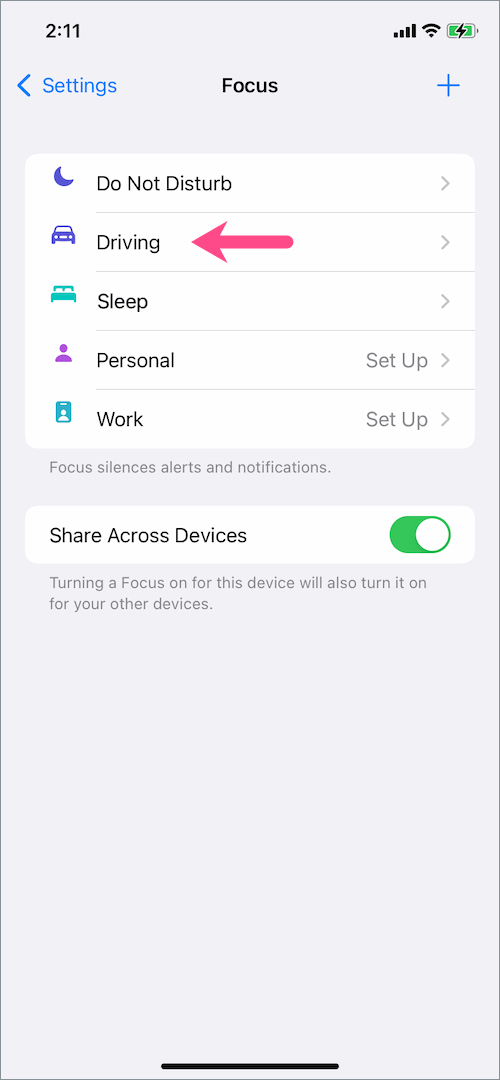
- I delen Slå på automatisk, trykk på "Mens du kjører“.
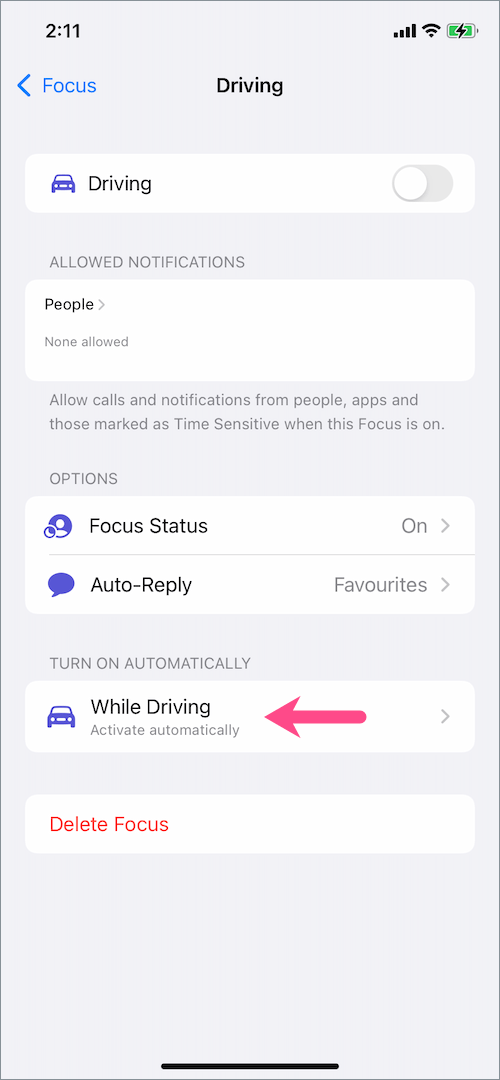
- Under Aktiver velger du "Manuelt”-alternativet for å manuelt aktivere Driving Focus.
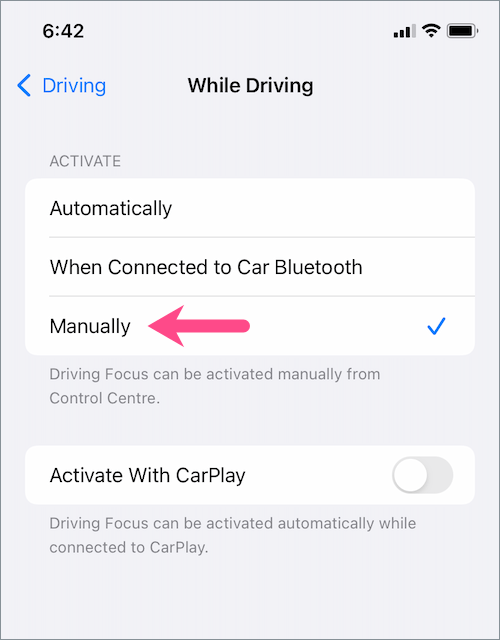
- Valgfri: Deaktiver bryteren ved siden av "Aktiver med CarPlay" for å slå av kjøremodusen på iPhone permanent.
Det er det. Ikke forstyrr mens du kjører vil nå bare slå seg på når du aktiverer den manuelt fra kontrollsenteret.
LES OGSÅ: Slik slår du av varsler mens du spiller spill på iPhone
Slik legger du til Ikke forstyrr mens du kjører til kontrollsenteret på iOS 15
iOS 15 endrer også måten du aktiverer eller deaktiverer Ikke forstyrr mens du kjører fra kontrollsenteret. I iOS 14 og tidligere kan man legge til alternativet "Ikke forstyrr under kjøring" ved å tilpasse kontrollsenteret. Men i iOS 15 trenger du ikke eksplisitt å legge til Ikke forstyrr mens du kjører til kontrollsenteret.
For å slå på/av Ikke forstyrr mens du kjører fra kontrollsenteret i iOS 15,
- Åpne kontrollsenteret. Å gjøre slik, sveip ned fra øverste høyre hjørne (på iPhone X eller nyere) eller sveip opp fra bunnen av skjermen (på iPhone 8 eller tidligere).
- Trykk på "Fokus"-kontrollen.
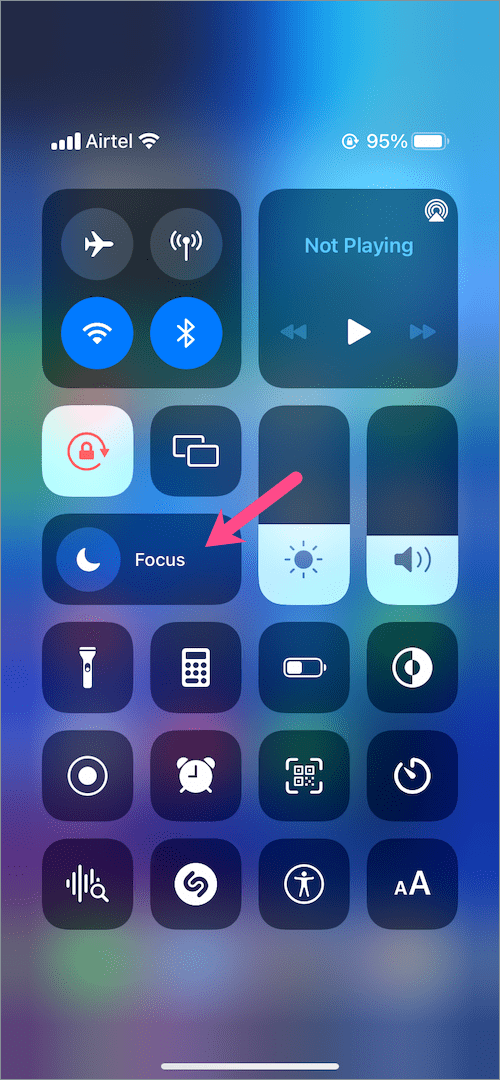
- Trykk på "Kjøringalternativet for å slå på Kjørefokus på iPhone. Et bilikon vil nå vises i statuslinjen som sier at kjøremodusen er aktiv.
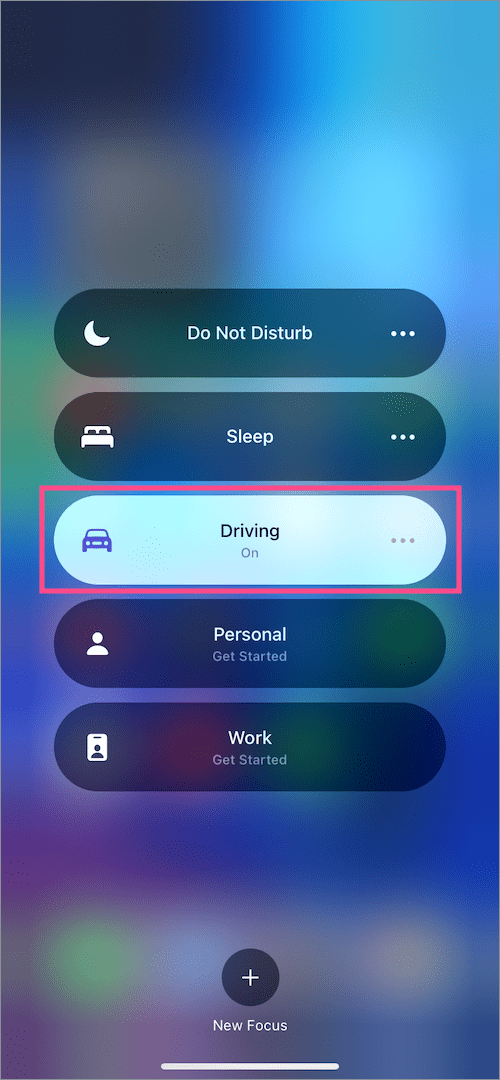
- For å slå av Driving Focus, trykk ganske enkelt på bilikon ved siden av Fokus i kontrollsenteret.
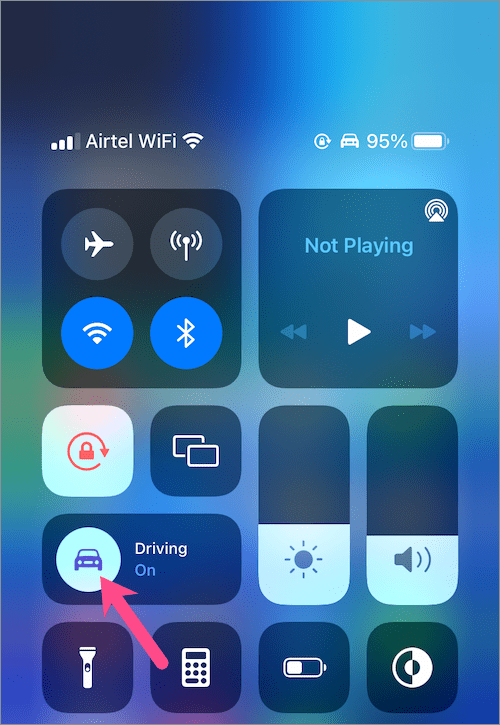
Alternativt, trykk på «Kjøremodus»-knappen midt på låseskjermen for å slå den av raskt.

LES OGSÅ: Slik slår du av Live Text-funksjonen i iOS 15 og iPadOS 15
Slik slår du av/på kjøremodus i iOS 15 på iPhone
I tillegg til kontrollsenteret kan du slå kjøremodus på eller av fra innstillingene. Å gjøre slik,
- Gå til Innstillinger > Fokus.
- På fokusskjermen trykker du på "Kjøring".
- For å slå på kjøremodus, slå på bryteren for "Kjøring".
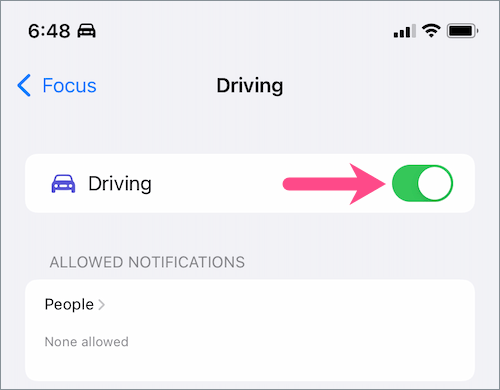
- For å slå av kjøremodus, slå av bryteren ved siden av «Kjøring».
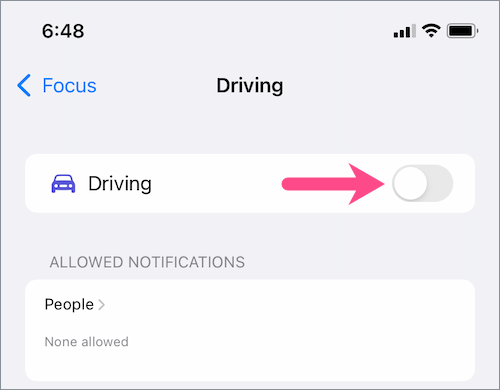
TIPS: For raskt å slå av kjøremodus mens du kjører, trykk ganske enkelt på bilknappen eller Ikke forstyrr under kjøring-varsling på låseskjermen. Trykk deretter på 'Jeg kjører ikke' nederst på skjermen.

LES OGSÅ: Slik deaktiverer du varsler når du ser en film på iPhone
Slik legger du til Driving Focus i iOS 15
Fjernet du Driving Focus ved å bruke alternativet "Slett fokus" ved en feiltakelse? Slik kan du legge til kjøremodusalternativet på iPhone som kjører iOS 15.
- Gå til Innstillinger > Fokus.
- Trykk på +-knappen øverst til høyre.
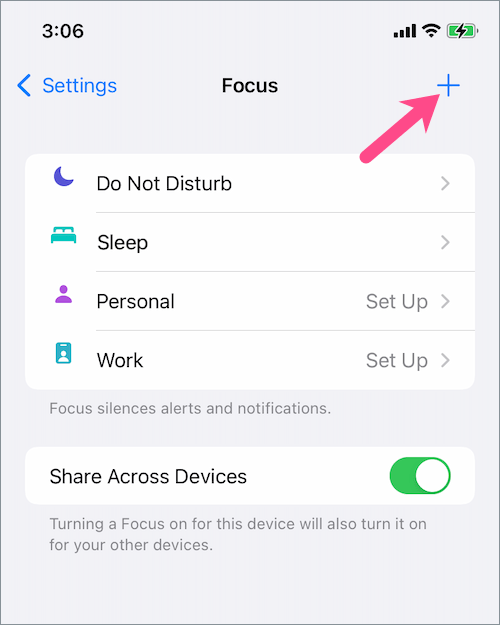
- Velg "Kjøring” Fokus fra listen.
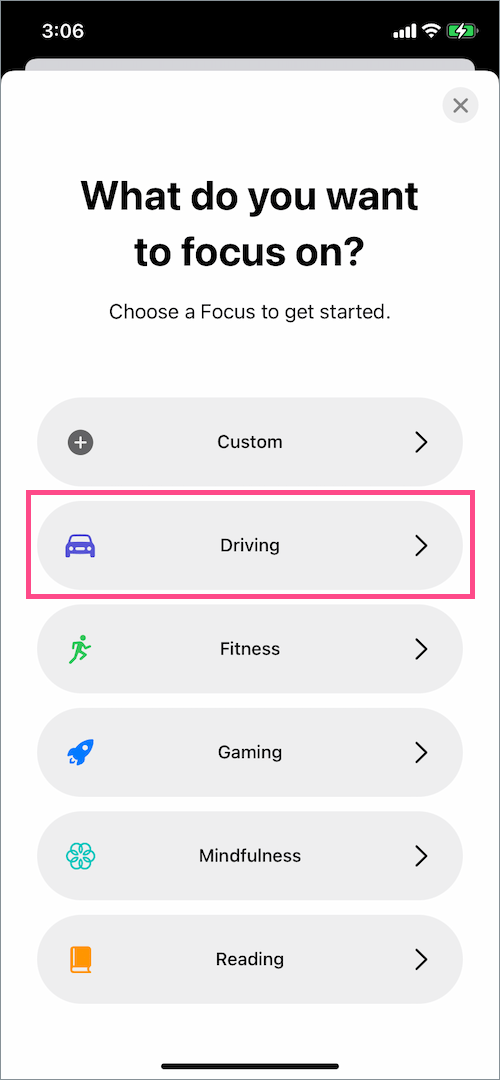
- Trykk på "Neste".
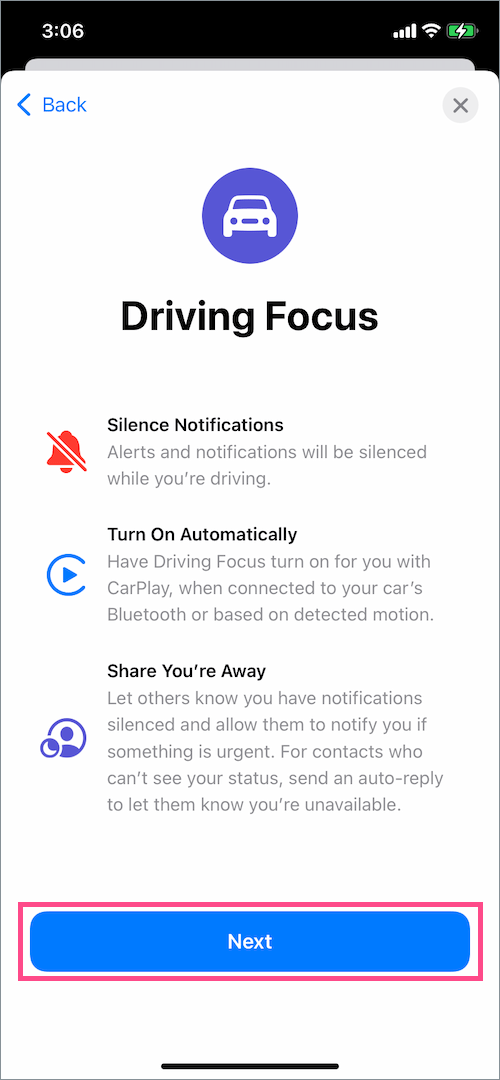
- Trykk på "Tillat ingen".
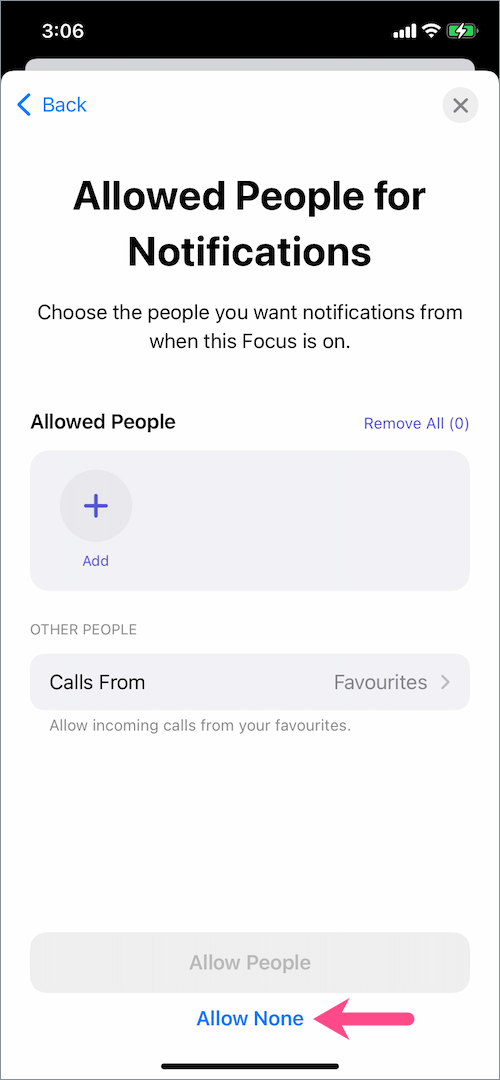
- Trykk enten på "Hopp over"-knappen eller "Slå på kjøring automatisk".
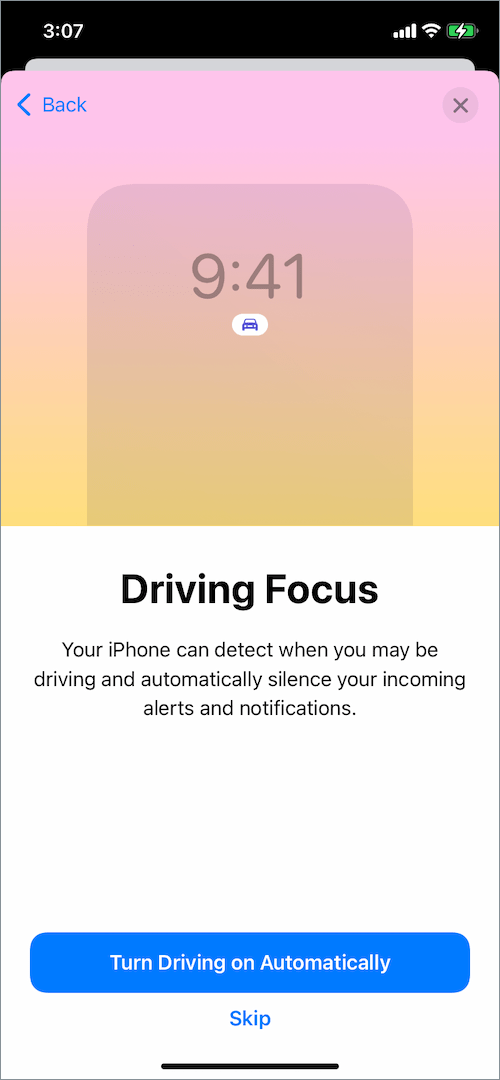
- Trykk på Ferdig når fokus er klart.
FLERE TIPS:
- Slik slår du Ikke forstyrr på eller av i iOS 15 og iPadOS 15
- Tillat at et appvarsel overstyrer Ikke forstyrr på iPhone
- Slik slutter du å dele fokusstatusen din i iOS 15